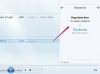Как сбросить мое имя пользователя и пароль на моем маршрутизаторе Netgear
Кредит изображения: simpson33 / iStock / GettyImages
Перезагрузите беспроводной маршрутизатор Netgear, если он дает сбой и периодически обрывает подключение к Интернету. Вы можете перезагрузить устройство, нажав кнопку «Восстановить заводские настройки» или открыв его веб-интерфейс. Используйте кнопку «Восстановить заводские настройки», если не можете войти в веб-интерфейс. Сброс к заводским настройкам восстанавливает все настройки маршрутизатора до значений по умолчанию и удаляет все настройки, и вы не сможете их восстановить.
Доступ к веб-интерфейсу
Вы можете открыть http://www.routerlogin.net или http://www.routerlogin.com для доступа к веб-интерфейсу. Если URL-адреса не открывают веб-интерфейс, введите 192.168.1.1 или 192.168.0.1 в адресную строку браузера и нажмите Входить.
Видео дня
URL-адрес или IP-адрес некоторых маршрутизаторов Netgear напечатан на этикетке на задней панели устройства. Если IP-адреса и URL-адреса по умолчанию не работают, вы можете использовать командную строку, чтобы найти правильный IP-адрес.
- Нажмите Windows-X для отображения меню опытного пользователя в Windows и выберите Командная строка чтобы открыть утилиту.
- Тип ipconfig в командную строку и нажмите Входить получить подробную информацию о сети.
- Найдите IP-адрес маршрутизатора в разделе «Шлюз по умолчанию» и используйте его для доступа к веб-интерфейсу.
Введите имя пользователя и пароль маршрутизатора Netgear в поле Имя пользователя а также Пароль поля. Имя пользователя по умолчанию на маршрутизаторах Netgear: админ и пароль по умолчанию пароль или 1234.
Восстановление настроек из Интернета
Если вы не знаете правильное имя пользователя или пароль для панели управления маршрутизатора, необходимо выполнить сброс маршрутизатора с помощью кнопки «Восстановить заводские настройки». В противном случае выберите Настройки резервного копирования в разделе «Обслуживание» на левой вкладке, а затем нажмите кнопку Стереть в разделе «Восстановить заводские настройки по умолчанию», чтобы выполнить сброс маршрутизатора Netgear.
Некоторые маршрутизаторы не запрашивают подтверждение ваших действий и немедленно выполняют сброс - восстанавливая все настройки до значений по умолчанию и удаляя все настройки. Однако, если вам будет предложено, нажмите Ok подтвердить.
Индикатор питания начинает мигать, и маршрутизатор перезагружается после завершения сброса. Вы можете получить доступ к маршрутизатору, когда индикатор питания горит зеленым светом.
Использование кнопки восстановления заводских настроек
Большинство маршрутизаторов Netgear, включая WNDR3300, WNR3500, WGT624, WPN824, DGN2000 и N300, имеют кнопку «Восстановить заводские настройки», утопленную в корпусе на задней панели устройства.
Вы можете использовать скрепку, чтобы прижать Восстановить заводские настройки и удерживайте ее не менее семи секунд - или пока не загорится индикатор питания - чтобы перезагрузить маршрутизатор. Не нажимайте слишком сильно на кнопку «Восстановить заводские настройки», чтобы не повредить ее и не аннулировать гарантию на маршрутизатор. Устройство перезагружается после завершения сброса.
Обратите внимание, что на маршрутизаторах DGN2000 и DG834Gv5 нет кнопки «Восстановить заводские настройки». Чтобы сбросить их, вам нужно удерживать Включение / выключение беспроводной связи а также WPS удерживайте не менее шести секунд - или пока светодиодный индикатор питания не начнет мигать.
Другие соображения по сбросу маршрутизатора Netgear
Инструкции по сбросу модели маршрутизатора Netgear можно найти в руководстве пользователя, прилагаемом к устройству. Если у вас нет бумажной копии, загрузите руководство пользователя с веб-сайта поддержки Netgear.
Вам не нужно перезагружать роутер, чтобы найти или изменить пароль беспроводной сети. Вы можете изменить свой пароль Netgear через веб-интерфейс.